win11宽带拨号该如何操作 win11怎么拨号上网
更新时间:2023-12-10 13:59:00作者:zheng
有些用户想要在win11电脑中通过宽带拨号来连接互联网,但是却不知道该拨号上网的操作方法是什么,今天小编教大家win11宽带拨号该如何操作,操作很简单,大家跟着我的方法来操作吧。
方法如下:
1.打开【设置】,依次点【网络和Internet】-【拨号】。
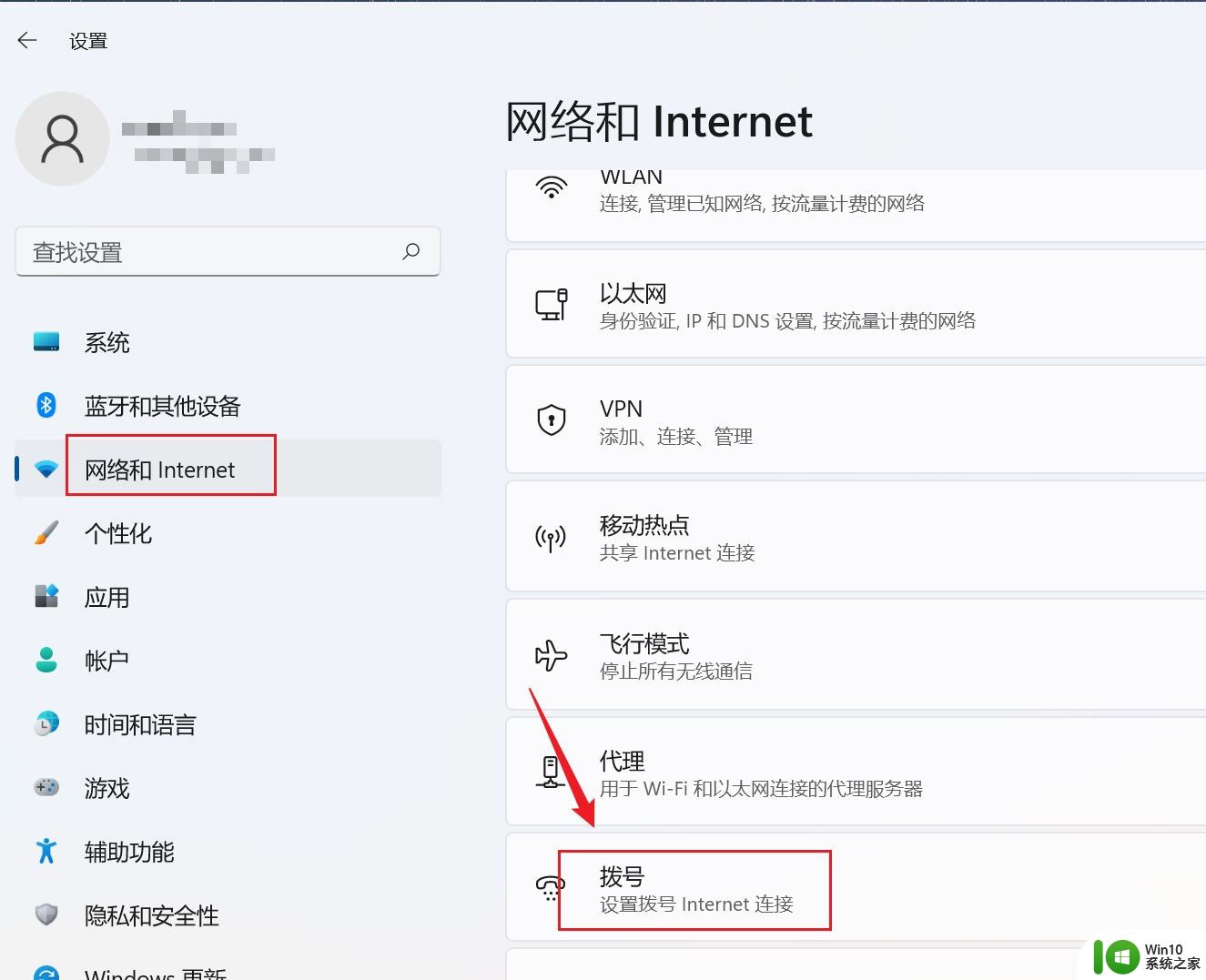
2.单击【设置新连接】。
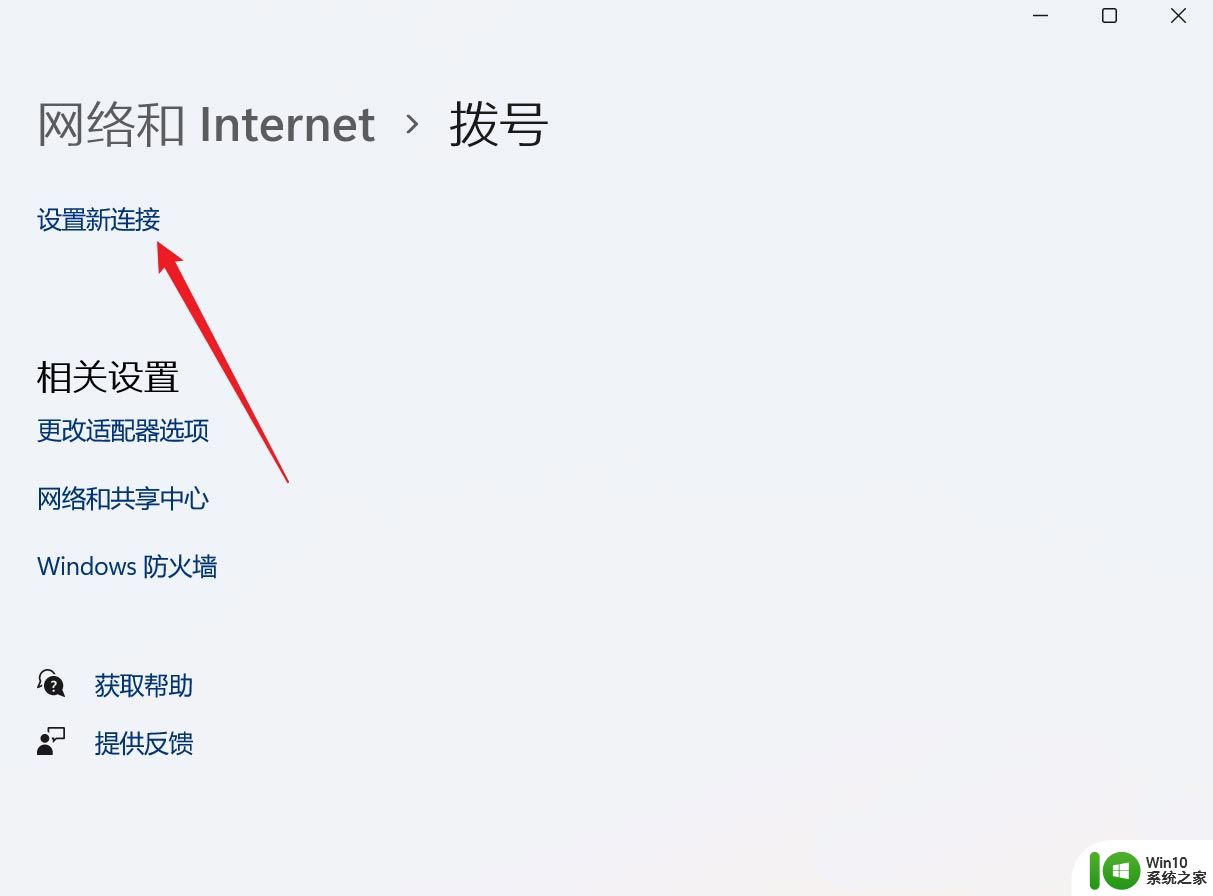
3.选择【连接到Internet】,点【下一页】。
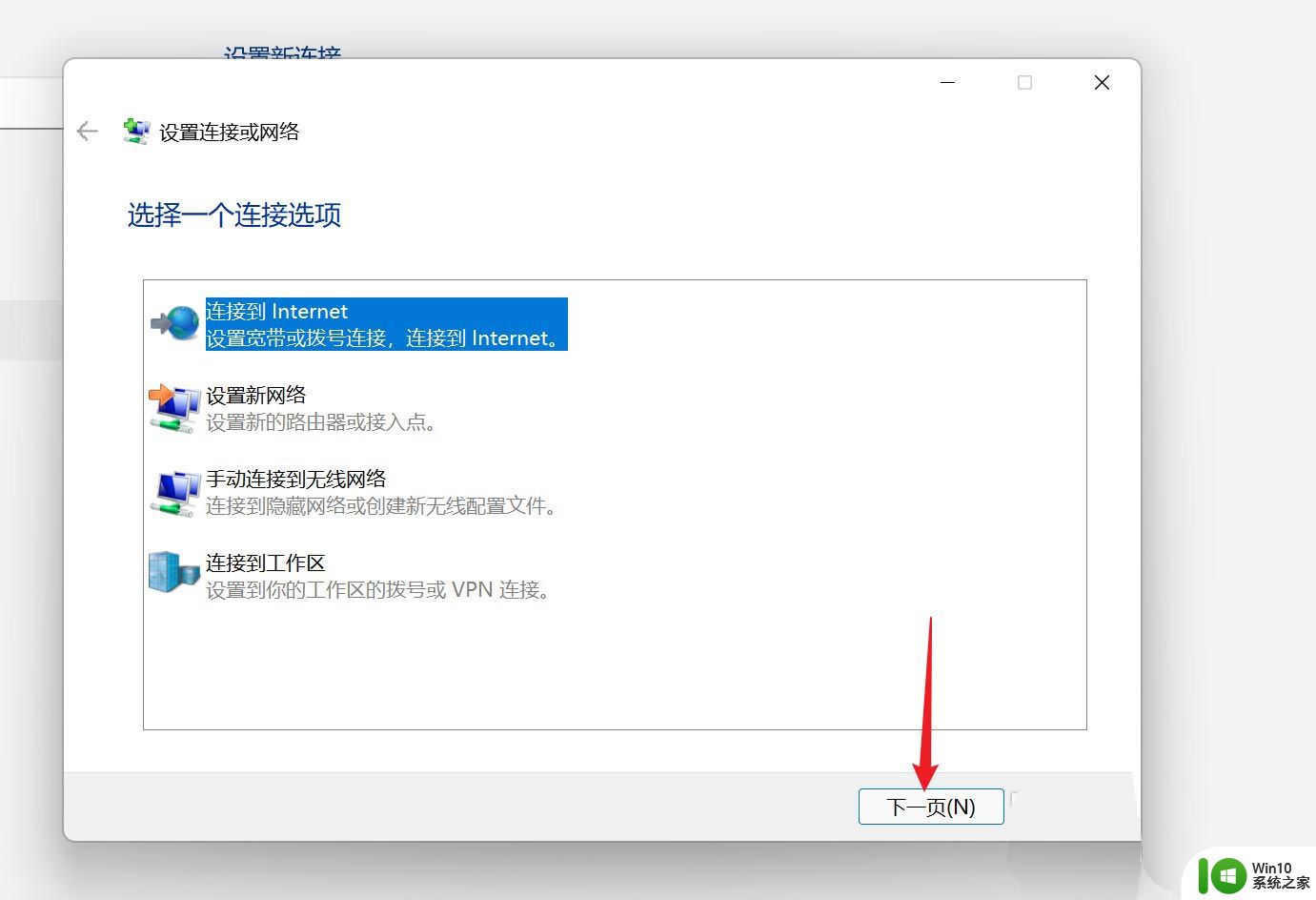
4.单击【设置新连接】。
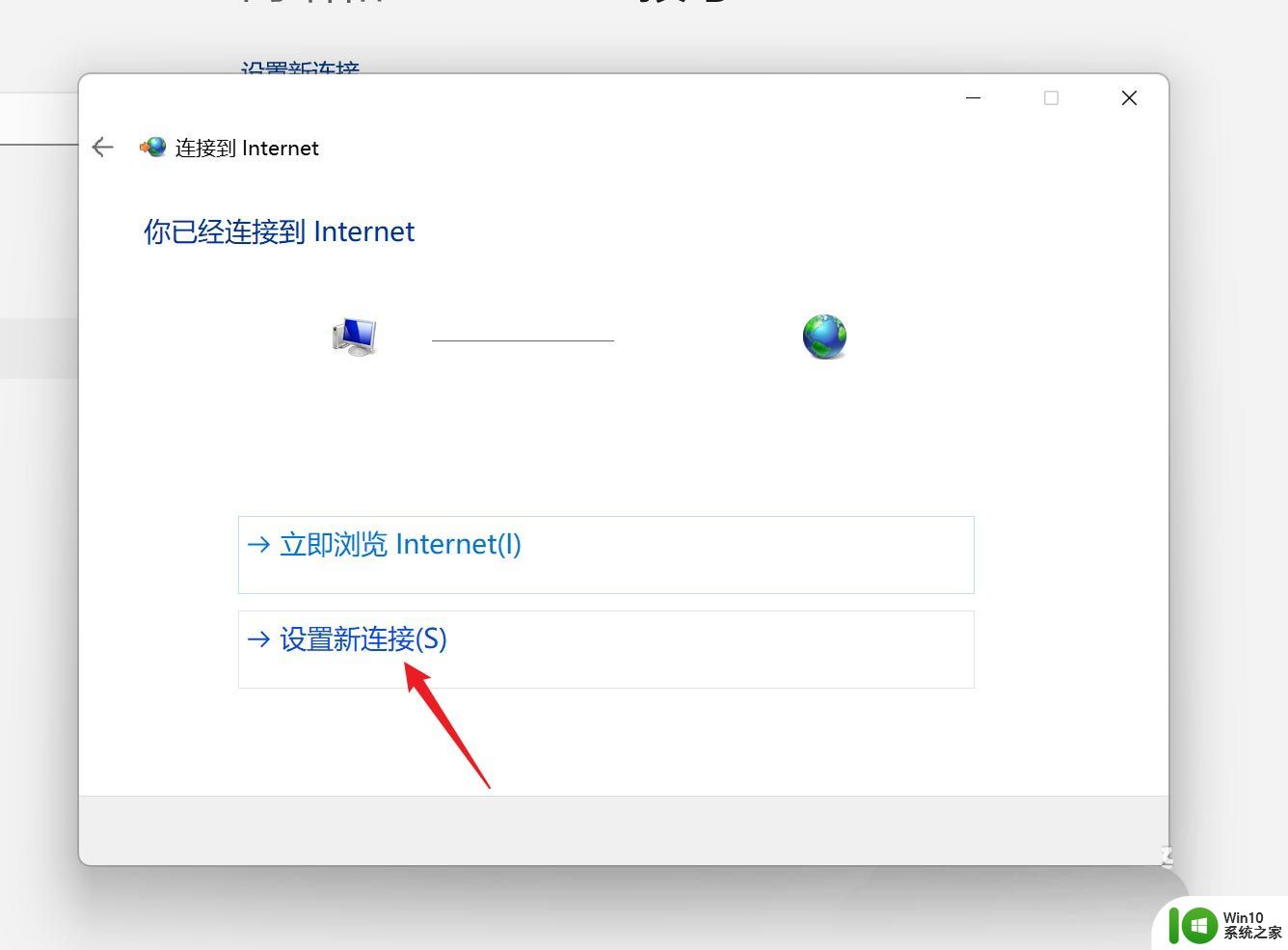
5.单击【宽带PPPoe】。
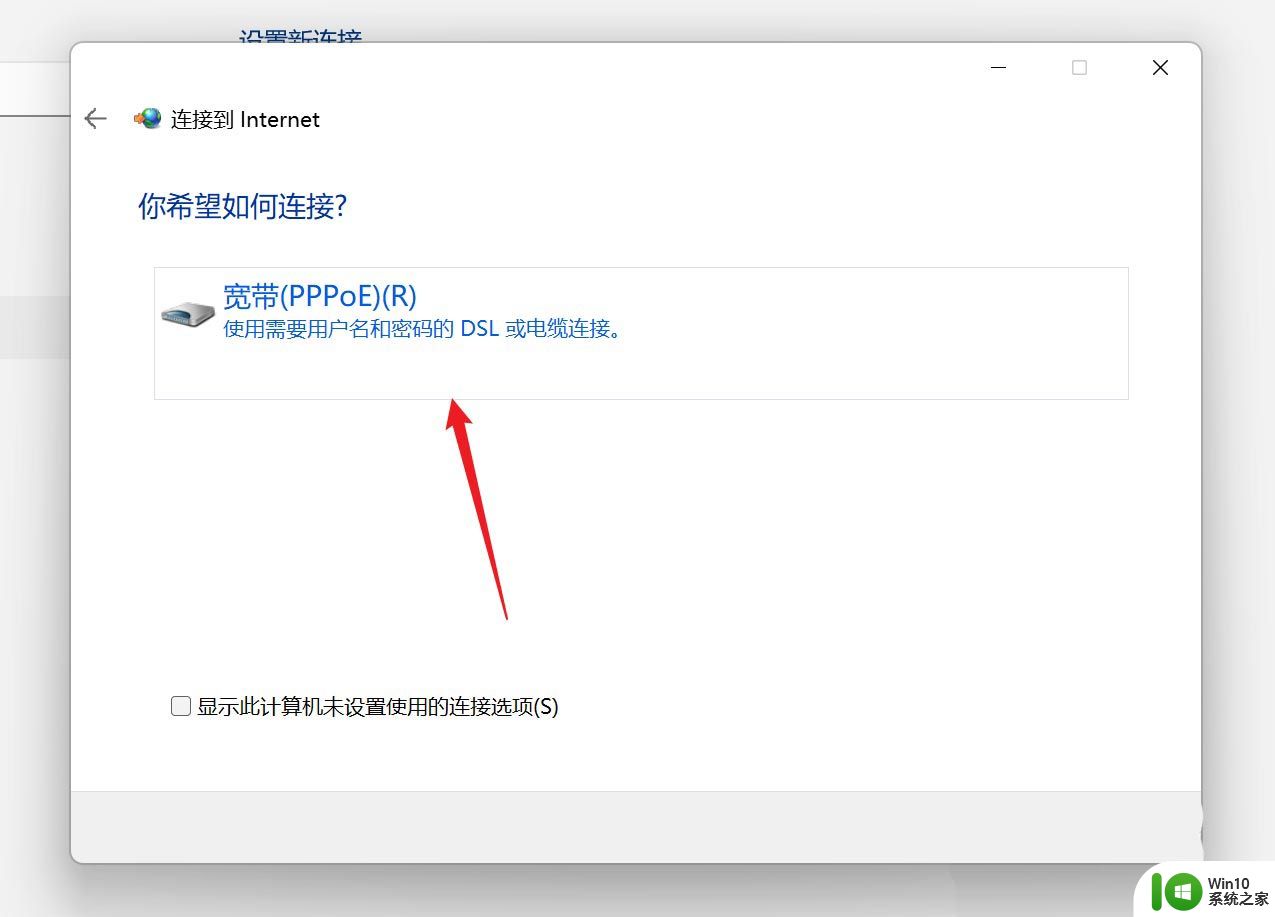
6.输入宽带用户名和密码,点【连接】即可。
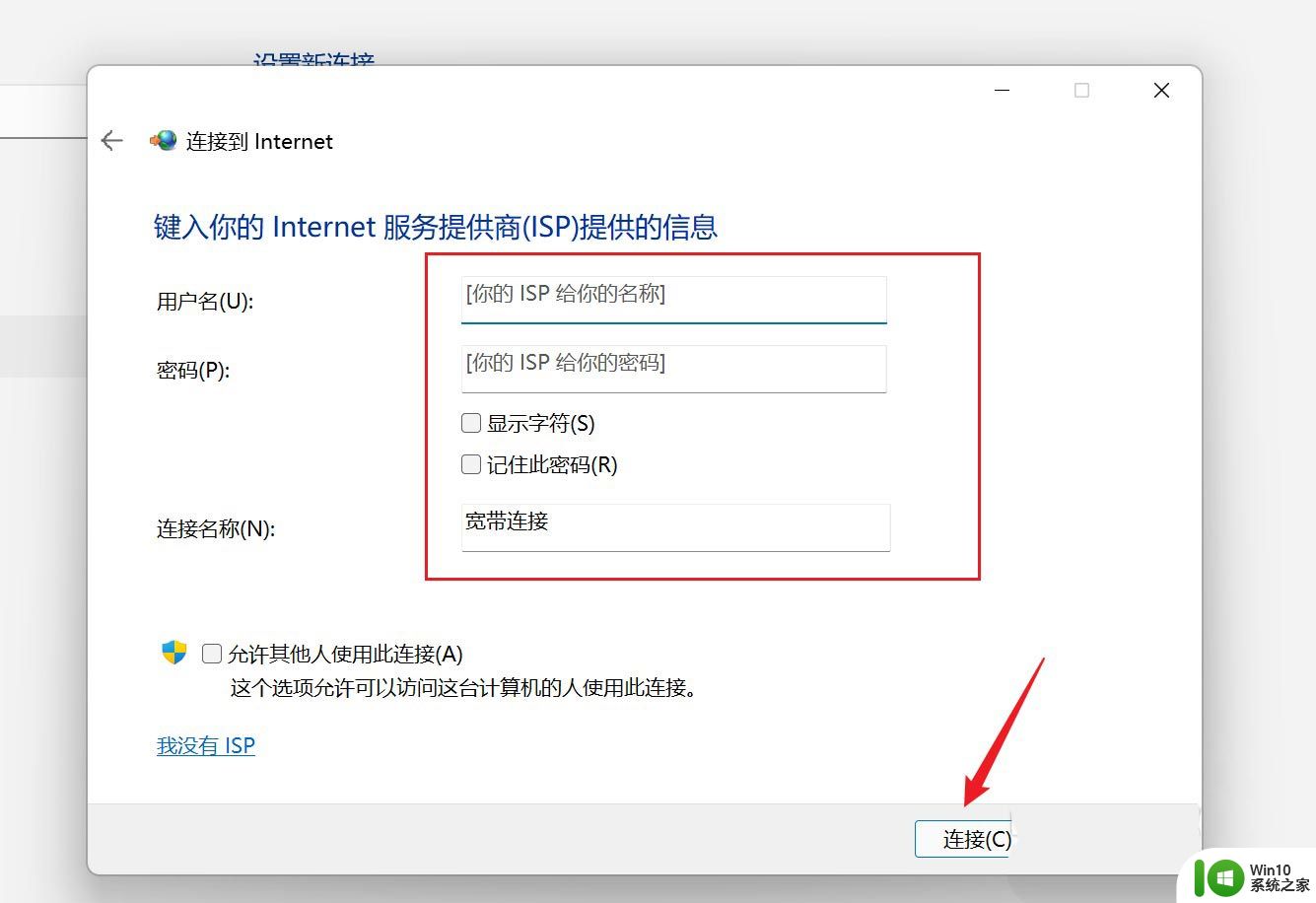
7.行密码验证,验证正确后会提示完成链接,这样网络就正常接通可以上网了。
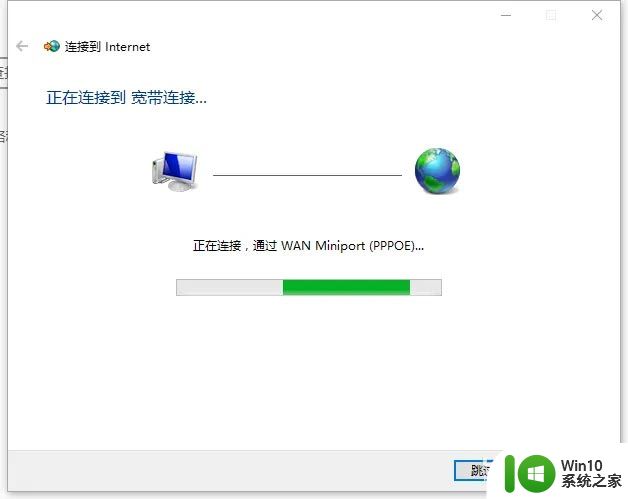
8.这样网络就连接到宽带,可以正常使用网络。
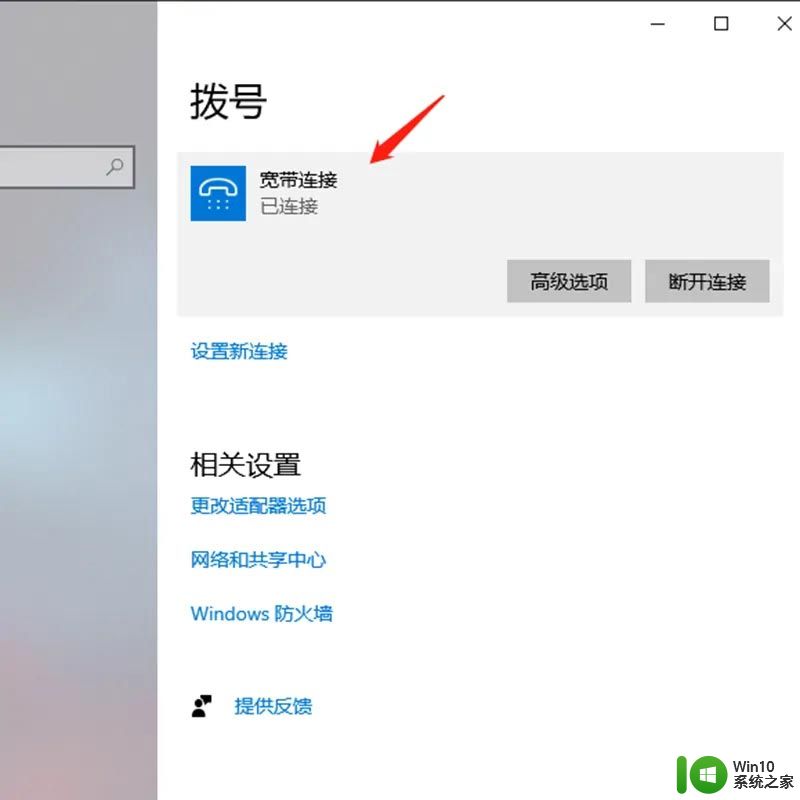
以上就是win11宽带拨号该如何操作的全部内容,有需要的用户就可以根据小编的步骤进行操作了,希望能够对大家有所帮助。
win11宽带拨号该如何操作 win11怎么拨号上网相关教程
- win11系统添加拨号连接上网的方法 win11拨号连接设置方法
- 拨号连接651错误怎么解决win11 Win11宽带连接错误651解决方法
- win11如何设置宽带连接上网 win11宽带连接教程
- windows11更改网络适配器 Windows11如何通过网络拨号更改适配器设置
- win11磁盘下有感叹号 win11磁盘上的感叹号如何解决
- win11硬盘感叹号如何解决 win11硬盘感叹号怎么解决
- win11加入工作组如何操作 win11加入局域网工作组的步骤
- win11系统账号如何退出登录 win11账号怎么退出
- win11电脑磁盘出现感叹号如何解决 win11 D盘感叹号怎么消失
- win11登录要账号密码如何解决 win11登录忘记账号密码怎么办
- win11硬盘出现感叹号如何解决 win11盘符出现感叹号怎么处理
- win11系统无线网络适配器有感叹号如何修复 win11无线网络适配器感叹号原因分析
- win11系统启动explorer.exe无响应怎么解决 Win11系统启动时explorer.exe停止工作如何处理
- win11显卡控制面板不见了如何找回 win11显卡控制面板丢失怎么办
- win11安卓子系统更新到1.8.32836.0版本 可以调用gpu独立显卡 Win11安卓子系统1.8.32836.0版本GPU独立显卡支持
- Win11电脑中服务器时间与本地时间不一致如何处理 Win11电脑服务器时间与本地时间不同怎么办
win11系统教程推荐
- 1 win11安卓子系统更新到1.8.32836.0版本 可以调用gpu独立显卡 Win11安卓子系统1.8.32836.0版本GPU独立显卡支持
- 2 Win11电脑中服务器时间与本地时间不一致如何处理 Win11电脑服务器时间与本地时间不同怎么办
- 3 win11系统禁用笔记本自带键盘的有效方法 如何在win11系统下禁用笔记本自带键盘
- 4 升级Win11 22000.588时提示“不满足系统要求”如何解决 Win11 22000.588系统要求不满足怎么办
- 5 预览体验计划win11更新不了如何解决 Win11更新失败怎么办
- 6 Win11系统蓝屏显示你的电脑遇到问题需要重新启动如何解决 Win11系统蓝屏显示如何定位和解决问题
- 7 win11自动修复提示无法修复你的电脑srttrail.txt如何解决 Win11自动修复提示srttrail.txt无法修复解决方法
- 8 开启tpm还是显示不支持win11系统如何解决 如何在不支持Win11系统的设备上开启TPM功能
- 9 华硕笔记本升级win11错误代码0xC1900101或0x80070002的解决方法 华硕笔记本win11升级失败解决方法
- 10 win11玩游戏老是弹出输入法解决方法 Win11玩游戏输入法弹出怎么办
win11系统推荐
- 1 win11系统下载纯净版iso镜像文件
- 2 windows11正式版安装包下载地址v2023.10
- 3 windows11中文版下载地址v2023.08
- 4 win11预览版2023.08中文iso镜像下载v2023.08
- 5 windows11 2023.07 beta版iso镜像下载v2023.07
- 6 windows11 2023.06正式版iso镜像下载v2023.06
- 7 win11安卓子系统Windows Subsystem For Android离线下载
- 8 游戏专用Ghost win11 64位智能装机版
- 9 中关村win11 64位中文版镜像
- 10 戴尔笔记本专用win11 64位 最新官方版